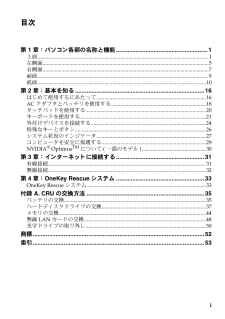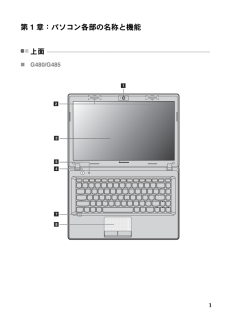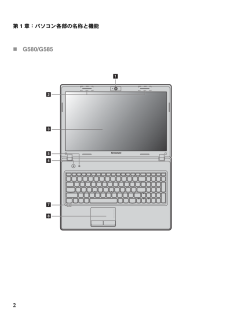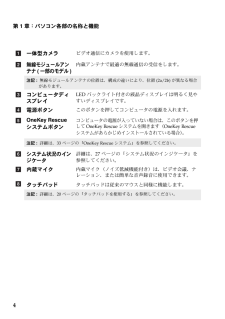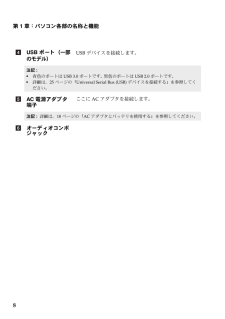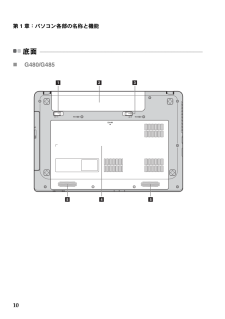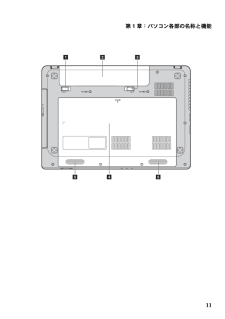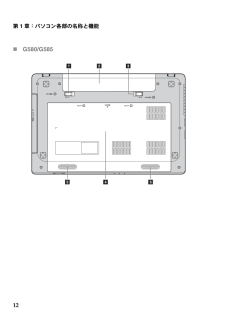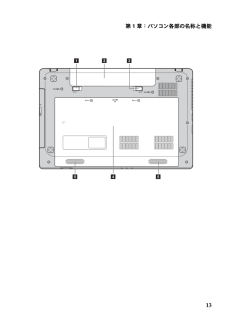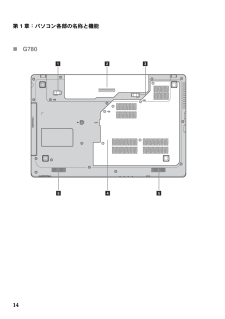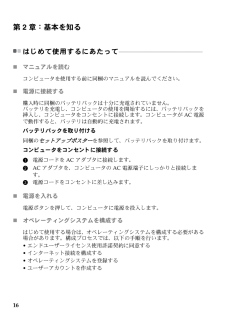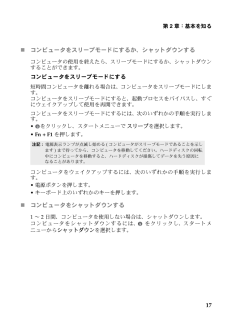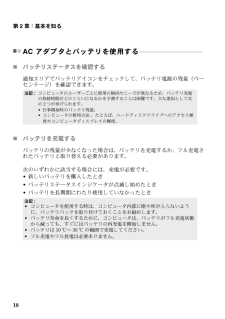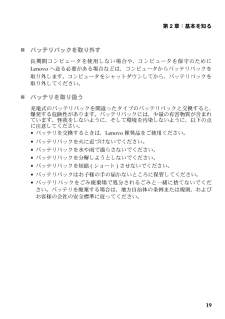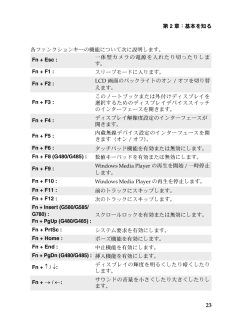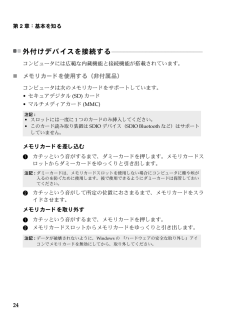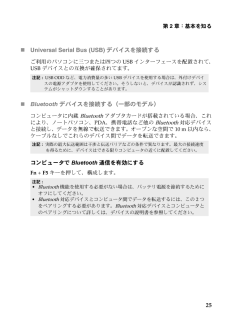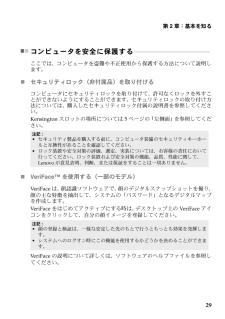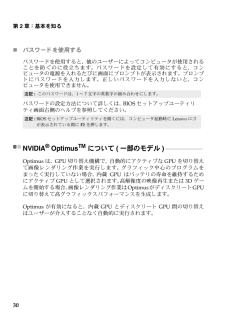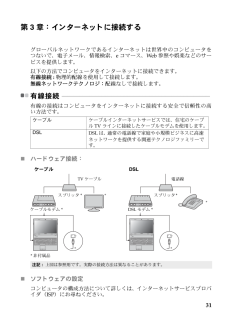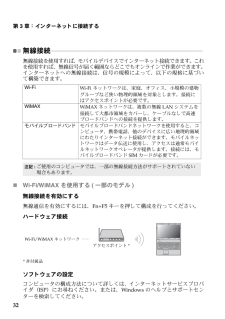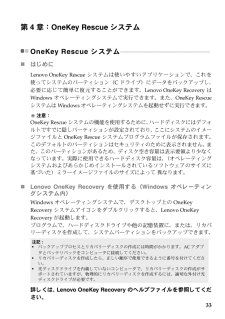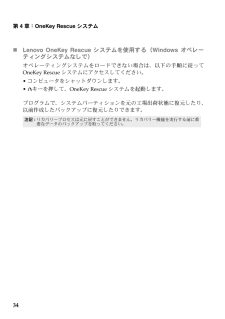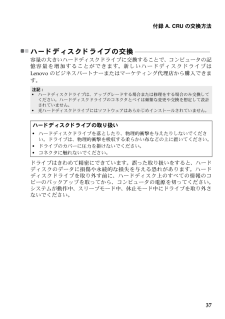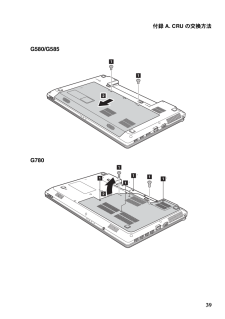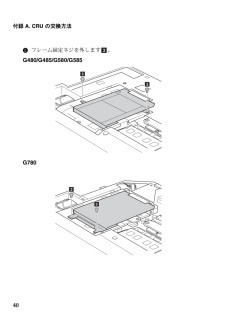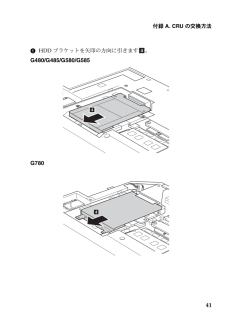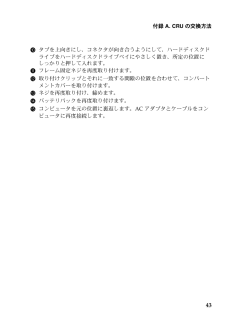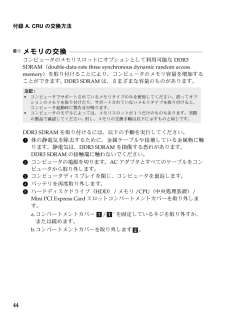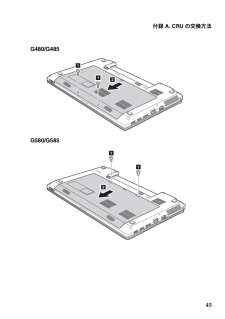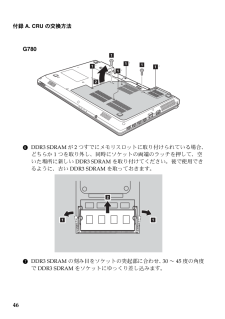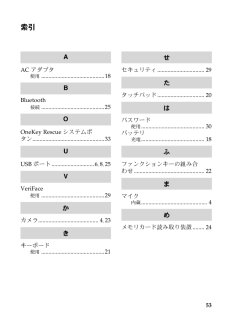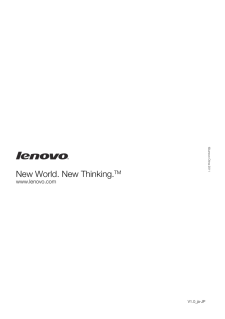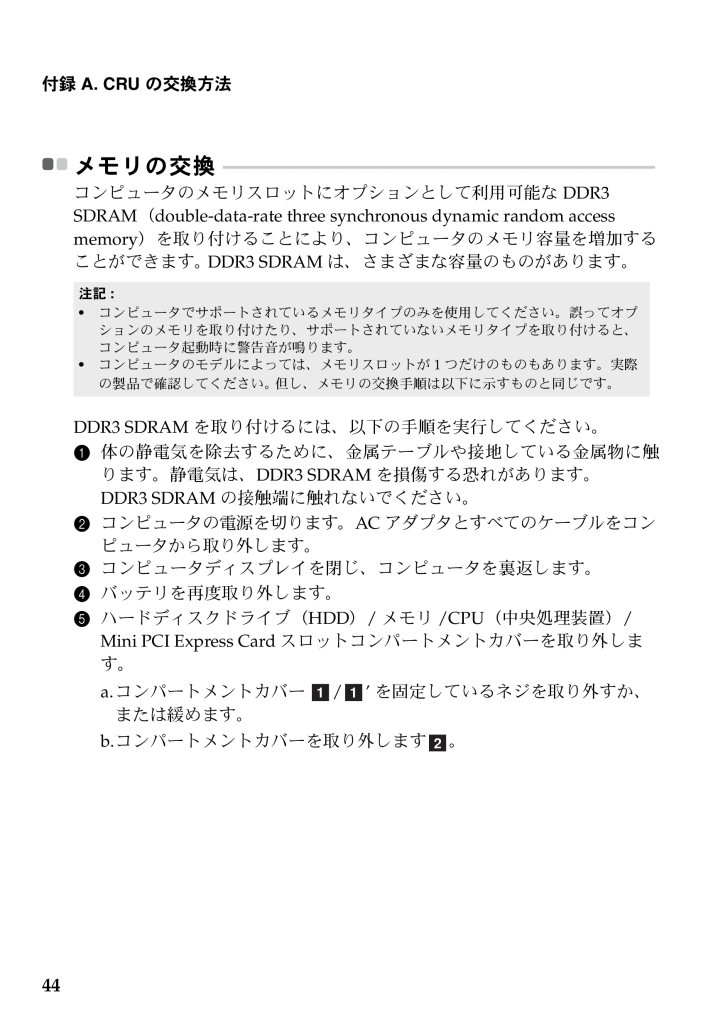
48 / 58 ページ
現在のページURL
44付録 A. CRU の交換方法メモリの交換 - - - - - - - - - - - - - - - - - - - - - - - - - - - - - - - - - - - - - - - - - - - - - - - - - - - - - - - - - - - - - - - - - - - - - - - - - - - - - - - - - - - - - - - - - - - コンピュータのメモリスロットにオプションとして利用可能なDDR3 SDRAM ( double-data-rate three synchronous dynamic random access memory ) を取り付けることにより、 コンピュータのメモリ容量を増加することができます。 DDR3 SDRAM は、 さまざまな容量のものがあります。DDR3 SDRAM を取り付けるには、 以下の手順を実行してください。1 体の静電気を除去するために、 金属テーブルや接地している金属物に触ります。 静電気は、DDR3 SDRAM を損傷する恐れがあります。DDR3 SDRAM の接触端に触れないでください。2 コンピュータの電源を切ります。 AC アダプタとすべてのケーブルをコンピュータから取り外します。3 コンピュータディスプレイを閉じ、 コンピュータを裏返します。4 バッテリを再度取り外します。5 ハードディスクドライブ (HDD)/ メモリ/CPU (中央処理装置)/Mini PCI Express Card スロットコンパートメントカバーを取り外します。a. コンパートメントカバー /' を固定しているネジを取り外すか、または緩めます。b. コンパートメントカバーを取り外します 。注記 :•コンピュータでサポートされているメモリタイプのみを使用してください。 誤ってオプションのメモリを取り付けたり、 サポートされていないメモリタイプを取り付けると、コンピュータ起動時に警告音が鳴ります。•コンピュータのモデルによっては、 メモリスロットが 1 つだけのものもあります。 実際の製品で確認してください。 但し、 メモリの交換手順は以下に示すものと同じです。a ab
参考になったと評価  104人が参考になったと評価しています。
104人が参考になったと評価しています。
このマニュアルの目次
-
1 .コンピュータを使用する前に、付属マニュア ルの安全...コンピュータを使用する前に、付属マニュア ルの安全上 の特記事項と重要 なヒン トを 読んでく ださい。Lenovo G480/G485/G580/G585/G780(C)Lenovo China 2011New World. New Thinking.TMwww.lenovo.comユーザーガイド V1.0V1.0_ja-JP
-
2 .G580初版( 2010 年 2 月)(C) ...G580初版( 2010 年 2 月)(C) Copyright Lenovo 2010. 注記:* 製品を使用する前に、Lenovo 安全性及び一般情報ガイドをまず読んでください。* 本ガイドでは、ユーザーが Windows(R) 7 を使用していると想定して書かれている説明があります。 他の Windows オペレーティングシステムを使用している場合、操作が多少異なることがあります。 他のオペレーティングシステムを使用している場合、適用されない操作もありますが、このコンピュータの使用に大きな...
-
3 .i第 1 章 : パソ コン各部の名称と機能 .....i第 1 章 : パソ コン各部の名称と機能 ........................................................1上面...............................................................................................................................左側面...............................................
-
4 .4 ページ目のマニュアル
-
5 .1第 1 章:パソコン各部の名称と機能上面 ...1第 1 章:パソコン各部の名称と機能上面 - - - - - - - - - - - - - - - - - - - - - - - - - - - - - - - - - - - - - - - - - - - - - - - - - - - - - - - - - - - - - - - - - - - - - - - - - - - - - - - - - - - - - - - - - - - - - - - - - - - - - - - - - - - - - - - G480/G...
-
7 .第 1 章:パソコン各部の名称と機能3G780...第 1 章:パソコン各部の名称と機能3G780注意 :•破線の部分は隠れており、 見えません。•ディスプレイパネルを 130 以上に開かないでください。 ディスプレイパネルを閉じる時は、 ディスプレイパネルとキーボードの間にペンやその他の物を置き忘れないように気を付けてください。 そうしないと、 ディスプレイパネルが損傷することがあります。12365478
-
8 .4第 1 章 : パソコン各部の名称と機能一体型...4第 1 章 : パソコン各部の名称と機能一体型カメラビデオ通信にカメラを使用します。無線モジュールアンテナ ( 一部のモデル )内蔵アンテナで最適の無線通信の受信をします。注記: 無線モジュールアンテナの位置は、 構成の違いにより、 位置 (2a/2b)が異なる場合があります。コンピュータディスプレイLED バックライト付きの液晶ディスプレイは明るく見やすいディスプレイです。電源ボタンこのボタンを押してコンピュータの電源を入れます。OneKey Rescue システムボタンコンピュータの電源が入っ...
-
9 .第 1 章 : パソ コン各部の名称と機能5左側面...第 1 章 : パソ コン各部の名称と機能5左側面 - - - - - - - - - - - - - - - - - - - - - - - - - - - - - - - - - - - - - - - - - - - - - - - - - - - - - - - - - - - - - - - - G480/G485/G580/G585G780Kensington スロットここにセキュリティロック (非付属品) を取り付けます。注記:詳細は、29 ページの 「セキュリティロック (非付属品) を...
-
10 .6第 1 章 : パソコン各部の名称と機能RJ-...6第 1 章 : パソコン各部の名称と機能RJ-45 ポートこのポートは、 イーサネットネットワークへ接続します。注記 : 詳細は、 31 ページの 「有線接続」 を参照してください。HDMI ポート(一部のモデル)TVまたはディスプレイ等の HDMI 入力付きデバイスを接続します。USB ポート (一部のモデル)USB デバイスを接続します。注記 :•青色のポートは USB 3.0 ポートです。 黒色のポートは USB 2.0 ポートです。•詳細は、 25 ページの 「 Univ...
-
11 .第 1 章:パソコン各部の名称と機能7右側面 ...第 1 章:パソコン各部の名称と機能7右側面 - - - - - - - - - - - - - - - - - - - - - - - - - - - - - - - - - - - - - - - - - - - - - - - - - - - - - - - - - - - - - - - - - - - - - - - - - - - - - - - - - - - - - - - - - - - - - - - - - - - - - - - - - - G480/G485/G580/...
-
12 .8第 1 章 : パソコン各部の名称と機能USB...8第 1 章 : パソコン各部の名称と機能USB ポート(一部のモデル)USB デバイスを接続します。注記 :•青色のポートは USB 3.0 ポートです。 黒色のポートは USB 2.0 ポートです。•詳細は、 25 ページの 「Universal Serial Bus (USB)デバイスを接続する」 を参照してください。AC 電源アダプタ端子ここに AC アダプタを接続します。注記 : 詳細は、 18 ページの 「 AC アダプタとバッテリを使用する」 を参照してください。オ...
-
13 .第 1 章 : パソ コン各部の名称と機能9前面 ...第 1 章 : パソ コン各部の名称と機能9前面 - - - - - - - - - - - - - - - - - - - - - - - - - - - - - - - - - - - - - - - - - - - - - - - - - - - - - - - - - - - - - - - - - - - - - - - - - - - - - - - - - - - - - - - - - - G480/G485/G580/G585G780メモリカードスロットここにメモリカード (非付属品)...
-
14 .10第 1 章 : パソコン各部の名称と機能底面...10第 1 章 : パソコン各部の名称と機能底面 - - - - - - - - - - - - - - - - - - - - - - - - - - - - - - - - - - - - - - - - - - - - - - - - - - - - - - - - - - - - - - - - - - - - - - - - - - - - - - - - - - - - - - - - - - - - - - - - - - - - - - - - - - - - - - - G4...
-
19 .第 1 章:パソコン各部の名称と機能15バッテリ...第 1 章:パソコン各部の名称と機能15バッテリラッチ - 手動手動のバッテリラッチを使用して、 バッテリパックを安全に固定します。バッテリパック詳細は、18 ページの 「AC アダプタとバッテリを使用する」 を参照してください。バッテリラッチ - バネ付バネ付のバッテリラッチによって、 バッテリパックは所定の位置に安全に固定されます。ハードディスクドライブ ( HDD)/メモリ /CPU(中央処理装置)/Mini PCI Express Card スロットコンパートメントスピーカー(一部のモデル...
-
20 .16第 2 章:基本を知るはじめて使用するにあた...16第 2 章:基本を知るはじめて使用するにあたって - - - - - - - - - - - - - - - - - - - - - - - - - - - - - - - - - - - - - - - - - - - - - - - - - - - - - - - - - マニュアルを読むコンピュータを使用する前に同梱のマニュアルを読んでください。電源に接続する購入時に同梱のバッテリパックは十分に充電されていません。バッテリを充電し、 コンピュータの使用を開始するには、 バッテリパックを挿入...
-
21 .第 2 章:基本を知る17コンピュータをスリー...第 2 章:基本を知る17コンピュータをスリープモードにするか、 シャットダウンするコンピュータの使用を終えたら、 スリープモードにするか、 シャットダウンすることができます。コンピュータをスリープモードにする短時間コンピュータを離れる場合は、 コンピュータをスリープモードにします。コンピュータをスリープモードにすると、 起動プロセスをバイパスし、 すぐにウェイクアップして使用を再開できます。コンピュータをスリープモードにするには、 次のいずれかの手順を実行します。をクリックし、 スタートメニューで ...
-
22 .18第 2 章:基本を知るAC アダプタとバッ...18第 2 章:基本を知るAC アダプタとバッテリを使用する - - - - - - - - - - - - - - - - - - - - - - - - - - - - - - - - - - - - - - - - - - - バッテリステータスを確認する通知エリアでバッテリアイコンをチェックして、 バッテリ電源の残量 (パーセンテージ) を確認できます。バッテリを充電するバッテリの残量が少なくなった場合は、 バッテリを充電するか、 フル充電されたバッテリと取り替える必要があります。次のいず...
-
23 .第 2 章:基本を知る19バッテリパックを取り...第 2 章:基本を知る19バッテリパックを取り外す長期間コンピュータを使用しない場合や、 コンピュータを保守のためにLenovo へ送る必要がある場合などは、 コンピュータからバッテリパックを取り外します。 コンピュータをシャットダウンしてから、 バッテリパックを取り外してください。バッテリを取り扱う充電式のバッテリパックを間違ったタイプのバッテリパックと交換すると、爆発する危険性があります。 バッテリパックには、 少量の有害物質が含まれています。 怪我をしないように、 そして環境を汚染しないように...
-
24 .20第 2 章:基本を知るタッチパッドを使用する...20第 2 章:基本を知るタッチパッドを使用する - - - - - - - - - - - - - - - - - - - - - - - - - - - - - - - - - - - - - - - - - - - - - - - - - - - - - - - - - - - - - - - - - - - タッチパッド画面上でカーソルを動かすには、 カーソルを動かす方向に、 パッド上で指先を滑らせます。左クリックボタンこの機能は従来のマウスの左マウスボタンに対応します。右クリックボタンこの...
-
25 .第 2 章:基本を知る21キーボードを使用する ...第 2 章:基本を知る21キーボードを使用する - - - - - - - - - - - - - - - - - - - - - - - - - - - - - - - - - - - - - - - - - - - - - - - - - - - - - - - - - - - - - - - - - - - - - - - - コンピュータには、 標準キーボードに数値キーパッドとファンクションキーが組み込まれています。数値キーパッ ドG480/G485キーボードには、( 機能が有効である場合に...
-
26 .22第 2 章:基本を知るファンクションキーの組...22第 2 章:基本を知るファンクションキーの組み合わせファンクションキーを使って、 動作機能を即座に変更することができます。この機能を使用するには、Fn キーを押しながら、 いずれかのファンクションキー を押します。G480/G485G580/G585/G780ab221221
-
27 .第 2 章:基本を知る23各ファンクションキーの...第 2 章:基本を知る23各ファンクションキーの機能について次に説明します。Fn + Esc :一体型カメラの電源を入れたり切ったりします。Fn + F1 :スリープモードに入ります。Fn + F2 :LCD 画面のバックライトのオン/ オフを切り替えます。Fn + F3 :このノートブックまたは外付けディスプレイを選択するためのディスプレイデバイススイッチのインターフェースを開きます。Fn + F4 :ディスプレイ解像度設定のインターフェースが開きます。Fn + F5 :内蔵無線デバイス設定のインター...
-
28 .24第 2 章:基本を知る外付けデバイスを接続す...24第 2 章:基本を知る外付けデバイスを接続する - - - - - - - - - - - - - - - - - - - - - - - - - - - - - - - - - - - - - - - - - - - - - - - - - - - - - - - - - - - - - - コンピュータには広範な内蔵機能と接続機能が搭載されています。メモ リ カー ド を使用する (非付属品) コンピュータは次のメモリカードをサポートしています。セキュアデジタル (SD) カードマルチメデ...
-
29 .第 2 章:基本を知る25Universal ...第 2 章:基本を知る25Universal Serial Bus (USB) デバイスを接続するご利用のパソコンに三つまたは四つのUSB インターフェースを配置されて、USB デバイスとの互換が確保されてます。Bluetooth デバイスを接続する (一部のモデル)コンピュータに内蔵 Bluetooth アダプタカードが搭載されている場合、 これにより、 ノートパソコン、PDA 、 携帯電話など他の Bluetooth 対応デバイスと接続し、 データを無線で転送できます。 オープンな空間...
-
30 .26第 2 章:基本を知る特殊なキーとボタン -...26第 2 章:基本を知る特殊なキーとボタン - - - - - - - - - - - - - - - - - - - - - - - - - - - - - - - - - - - - - - - - - - - - - - - - - - - - - - - - - - - - - - - - - - - - - - - - - - - - - - OneKey Rescue システムボタンコンピュータの電源が入っていない時に、 このボタンを押して、OneKey Rescue システムを起動...
-
31 .第 2 章:基本を知る27システム状況のインジケ...第 2 章:基本を知る27システム状況のインジケータ - - - - - - - - - - - - - - - - - - - - - - - - - - - - - - - - - - - - - - - - - - - - - - - - - - - - - - - - - これらのインジケータによってコンピュータの状況がわかります。G480/G485/G580/G585G7803 4 1314 5 62
-
32 .28第 2 章:基本を知るCaps Lock ...28第 2 章:基本を知るCaps Lock インジケータNum Lock インジケータ 電力ステータスインジケータバッテリステータスインジケータ無線通信インジケータハードディスクドライブインジケータabcdef
-
33 .第 2 章:基本を知る29コンピュータを安全に保...第 2 章:基本を知る29コンピュータを安全に保護する - - - - - - - - - - - - - - - - - - - - - - - - - - - - - - - - - - - - - - - - - - - - - - - - - - - - ここでは、 コンピュータを盗難や不正使用から保護する方法について説明します。セキュ リティ ロ ック (非付属品) を取り付けるコンピュータにセキュリティロックを取り付けて、 許可なくロックを外すことができないようにすることができます。 セキ...
-
34 .30第 2 章:基本を知るパスワードを使用する...30第 2 章:基本を知るパスワードを使用するパスワードを使用すると、 他のユーザーによってコンピュータが使用されることを防ぐのに役立ちます。 パスワードを設定して有効にすると、 コンピュータの電源を入れるたびに画面にプロンプトが表示されます。 プロンプトにパスワードを入力します。 正しいパスワードを入力しないと、 コンピュータを使用できません。パスワードの設定方法について詳しくは、 BIOS セットアップユーティリティ画面右側のヘルプを参照してください。NVIDIA® OptimusTM について ...
-
35 .31第 3 章:インターネットに接続するグローバ...31第 3 章:インターネットに接続するグローバルネットワークであるインターネットは世界中のコンピュータをつないで、 電子メール、 情報検索、e コマース、Web 参照や娯楽などのサービスを提供します。以下の方法でコンピュータをインターネットに接続できます。有線接続: 物理的配線を使用して接続します。無線ネットワークテクノロジ : 配線なしで接続します。有線接続 - - - - - - - - - - - - - - - - - - - - - - - - - - - - - - - - - ...
-
36 .32第 3 章:インターネットに接続する無線接続...32第 3 章:インターネットに接続する無線接続 - - - - - - - - - - - - - - - - - - - - - - - - - - - - - - - - - - - - - - - - 無線接続を使用すれば、 モバイルデバイスでインターネット接続できます。 これを使用すれば、 無線信号が届く範囲ならどこでもオンラインで作業ができます。インターネットへの無線接続は、 信号の規模によって、 以下の規格に基づいて構築できます。Wi-Fi/WiMAX を使用する ( 一部のモデル...
-
37 .33第 4 章: OneKey Rescue ...33第 4 章: OneKey Rescue システムOneKey Rescue システム - - - - - - - - - - - - - - - - - - - - - - - - - - - - - - - - - - - - - - - - - - - - - - - - - - - - - - - - - - - - - はじめに Lenovo OneKey Rescue システムは使いやすいアプリケーションで、 これを使ってシステムのパーティション (C ドライブ) にデータを...
-
38 .34第 4 章: OneKey Rescue シ...34第 4 章: OneKey Rescue システムLenovo OneKey Rescue システムを使用する ( Windows オペレーティングシステムなしで)オペレーティングシステムをロードできない場合は、 以下の手順に従ってOneKey Rescue システムにアクセスしてください。 コンピュータをシャットダウンします。キーを押して、OneKey Rescue システムを起動します。プログラムで、 システムパーティションを元の工場出荷状態に復元したり、以前作成したバックアップに復元した...
-
39 .35付録 A. CRU の交換方法バッテリの交換 ...35付録 A. CRU の交換方法バッテリの交換 - - - - - - - - - - - - - - - - - - - - - - - - - - - - - - - - - - - - - - - - - - - - - - - - - - - - - - - - - - - - - - - - - - - - - - - - - - - - - - - - - - - - - - バッテリを交換するには、 次の手順を実行します。1 コンピュータの電源を切るか、 休止モードにします。AC アダプタと...
-
40 .36付録 A. CRU の交換方法G7804 フル...36付録 A. CRU の交換方法G7804 フル充電されたバッテリを取り付けます。5 手動のバッテリラッチをロック位置にスライドさせます。6 コンピュータを元の位置に裏返します。AC アダプタとケーブルをコンピュータに再度接続します。312
-
41 .付録 A. CRU の交換方法37ハードディス...付録 A. CRU の交換方法37ハードディスクドライブの交換 - - - - - - - - - - - - - - - - - - - - - - - - - - - - - - - - - - - - - - - - - - - - - - - - - - - 容量の大きいハードディスクドライブに交換することで、 コンピュータの記憶容量を増加することができます。 新しいハードディスクドライブはLenovo のビジネスパートナーまたはマーケティング代理店から購入できます。ドライブはきわめて精密...
-
42 .38付録 A. CRU の交換方法ハードディスクド...38付録 A. CRU の交換方法ハードディスクドライブを交換するには、 以下の手順を実行してください。1 コンピュータの電源を切り、AC アダプタとすべてのケーブルをコンピュータから取り外します。2 コンピュータディスプレイを閉じ、 コンピュータを裏返します。3 バッテリパックを取り外します。4 ハードディスクドライブ (HDD)/メモリ/CPU(中央処理装置)/Mini PCI Express Card スロットコンパートメントカバーを取り外します。a.コンパートメントカバー /' を固定しているネジ...
-
46 .42付録 A. CRU の交換方法7 金属フレー...42付録 A. CRU の交換方法7 金属フレーム内に固定されているハードディスクドライブを取り出します。G480/G485/G580/G585G7808 ネジを外し、 金属フレームをハードディスクドライブから取り外します。9 金属フレームを新しいハードディスクドライブに取り付け、 ネジを締めます。e55
-
47 .付録 A. CRU の交換方法430 タブを上...付録 A. CRU の交換方法430 タブを上向きにし、 コネクタが向き合うようにして、 ハードディスクドライブをハードディスクドライブベイにやさしく置き、 所定の位置にしっかりと押して入れます。A フレーム固定ネジを再度取り付けます。B 取り付けクリップとそれに一致する間隙の位置を合わせて、 コンパートメントカバーを取り付けます。C ネジを再度取り付け、 締めます。D バッテリパックを再度取り付けます。E コンピュータを元の位置に裏返します。AC アダプタとケーブルをコンピュータに再度接続します。
-
48 .44付録 A. CRU の交換方法メモリの交換 ...44付録 A. CRU の交換方法メモリの交換 - - - - - - - - - - - - - - - - - - - - - - - - - - - - - - - - - - - - - - - - - - - - - - - - - - - - - - - - - - - - - - - - - - - - - - - - - - - - - - - - - - - - - - - - - - - コンピュータのメモリスロットにオプションとして利用可能なDDR3 SDRAM ( doub...
-
50 .46付録 A. CRU の交換方法G7806 DD...46付録 A. CRU の交換方法G7806 DDR3 SDRAMが2つすでにメモリスロットに取り付けられている場合、どちらか1つを取り外し、 同時にソケットの両端のラッチを押して、 空いた場所に新しいDDR3 SDRAMを取り付けてください。 後で使用できるように、 古いDDR3 SDRAMを取っておきます。7 DDR3 SDRAMの刻み目をソケットの突起部に合わせ、30~45度の角度でDDR3 SDRAMをソケットにゆっくり差し込みます。1 '1 '1 '1 '2111 12
-
51 .付録 A. CRU の交換方法478 ソケット...付録 A. CRU の交換方法478 ソケット両端のラッチが閉じる位置になるまで、DDR3 SDRAM をソケットに差し込みます。9 取り付けクリップとそれに一致する間隙の位置を合わせて、 コンパートメントカバーを取り付けます。0 ネジを再度取り付けて締めます。A バッテリを再度取り付けます。B コンピュータを元の位置に裏返します。AC アダプタとケーブルをコンピュータに再度接続します。DDR3 SDRAM が正しく取り付けられていることを確認するために、 以下を行ってください。1 電源を入れます。2...
-
52 .48付録 A. CRU の交換方法無線 LAN ...48付録 A. CRU の交換方法無線 LAN カードの交換 - - - - - - - - - - - - - - - - - - - - - - - - - - - - - - - - - - - - - - - - - - - - - - - - - - - - - - - - - - - - - - - - - - - - 無線LAN カードを交換するには、 次の手順を実行します。1 コンピュータの電源を切り、AC アダプタとすべてのケーブルをコンピュータから取り外します。2 コンピュータ...
-
53 .付録 A. CRU の交換方法497 無線LA...付録 A. CRU の交換方法497 無線LAN カードを取り出します 。8 新しい無線LAN カードを取り付けます。9 ネジを再度取り付け、 締めます。0 2 本の無線LAN ケーブル ( 黒色のケーブルと白色のケーブル) を再度接続します。A コンパートメントカバーを再度取り付け、 ネジを締めます。B バッテリパックを再度取り付けます。C コンピュータを元の位置に裏返します。AC アダプタとケーブルをコンピュータに再度接続します。注記 : ワイヤレスカードの取付け / 再取付けを行う時 :無線 ...
-
54 .50付録 A. CRU の交換方法光学ド ライブの...50付録 A. CRU の交換方法光学ド ライブの取り外し - - - - - - - - - - - - - - - - - - - - - - - - - - - - - - - - - - - - - - - - - - - - - - - - - - - - - - - - - - - - - - - - - - - 光学ドライブを取り外すには、 次の手順を実行します。G480/G485/G580/G5851 ハードディスクドライブ/メモリ/CPU(中央処理装置)/Mini PCI Express ...
-
55 .付録 A. CRU の交換方法51G7801 図に...付録 A. CRU の交換方法51G7801 図に示す通りネジを外します 。2 ゆっくり光学ドライブを引き出します 。次の表に、 コンピュータに付属の CRU(お客様での取替え可能部品) の一覧、 および交換手順についての参照先を示します。セットアップポスターユーザーガイドAC アダプタOAC アダプタ用電源コ ー ドOバッテリOO下部アクセス ド アOハードディスクドライブOメモリO無線LANカードO光学ド ライブOab21
-
56 .52商標Lenovo は、 Lenovo の日本...52商標Lenovo は、 Lenovo の日本およびその他の国における商標または登録商標です。NVIDIA および Optimus は、 米国およびその他の国における NVIDIA Corporation の商標または登録商標です。AMD および PowerXpress は、Advanced Micro Devices, Inc. の商標です。他の会社名、 製品名およびサービス名等はそれぞれ各社の商標です。
-
57 .53索引AC アダプタ使用 .............53索引AC アダプタ使用 ...........................................18Bluetooth接続 ...........................................25OneKey Rescue システムボタン.................................................33USB ポート .............................6, 8, 25VeriFace使用 ..........
-
58 .58 ページ目のマニュアルコンピュータを使用する前に、付属マニュア ルの安全上 の特記事項と重要 なヒン トを 読んでく ださい。Lenovo G480/G485/G580/G585/G780(C)Lenovo China 2011New World. New Thinking.TMwww.lenovo.comユーザーガイド V1.0V1.0_ja-JP









![前ページ カーソルキー[←]でも移動](http://gizport.jp/static/images/arrow_left2.png)